Contenido
Inicio ” Windows 10 ” Cómo corregir un error 0x800f0247 en Windows 10
Cómo corregir un error 0x800f0247 en Windows 10
25
DEBE INTENTAR: Haga clic aquí para corregir errores de Windows y mejorar el rendimiento del equipo
El error 0x800f0247 se produce debido a que los archivos de sistema están dañados o a un problema de actualización de Windows. En la mayoría de los casos, durante la instalación de una impresora u otro hardware, aparece el mensaje de error “A problem was encountered while attempting to add the driver to the store” (Se ha encontrado un problema al intentar añadir el controlador a la tienda).
Cuando encuentrasError 0x800f0247 en Windows 10 necesitas concentrarte en 3 cosas para evitarlo –
- Compruebe los archivos del sistema y repárelos si están funcionando mal o faltan,
- Ejecute el solucionador de problemas de actualizaciones de Windows para que pueda obtener nuevos archivos de controlador
- Elimine completamente los archivos de instalación de Windows anteriores (Windows.old).
.
Obtendrá las 3 maneras prometedoras y algunos consejos adicionales por adelantado, así que siga –
Corregido Error 0x800f0247 en Windows 10
El problema indica que hay algún problema con los archivos del sistema y que debe tener que repararlo.
Ejecutar SFC /SCANNOW
Paso 1 – Presione Win+X , y una vez que se abra el menú Usuario avanzado, presione A en el teclado. Cuando el Control de cuentas de usuario solicite confirmación para el procesador de comandos de Windows, seleccione Sí . Para muchos usuarios, este método abre PowerShell, en esta situación, siga las directrices de -Cómo lanzar el Símbolo del sistema elevado en Windows 10.
Paso 2 – Escriba SFC /SCANNOW en la consola y pulse Introducir clave . El proceso durará aproximadamente 1/3 de una hora, así que permita que el símbolo del sistema complete el escaneo y la reparación.
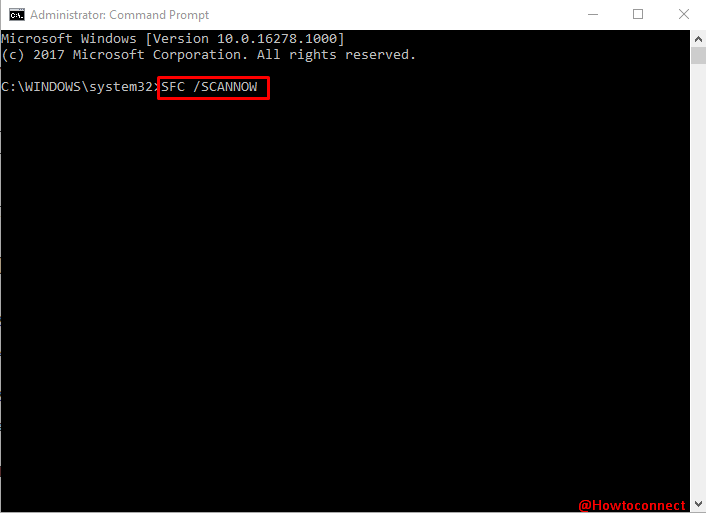
>Usted>SFC /Scannow, DISM.exe, CHKDSK Windows 10.
Reinicie el PC y compruebe que el molesto error ha desaparecido.
Ejecutar el Solucionador de problemas de Windows Update
En muchos casos, la actualización de Windows no descarga e instala perfectamente el controlador de impresora y muestra el código de parada 0x800f0247. La solución de problemas ayuda a solucionar el problema, ya que borra la caché y repara la configuración.
Paso 1 – Sigue el camino para llegar a la página de Troubleshooters – Settings => Update & Security => Troubleshoot . Haga clic en Windows Update desde el panel derecho y deje que se extienda.
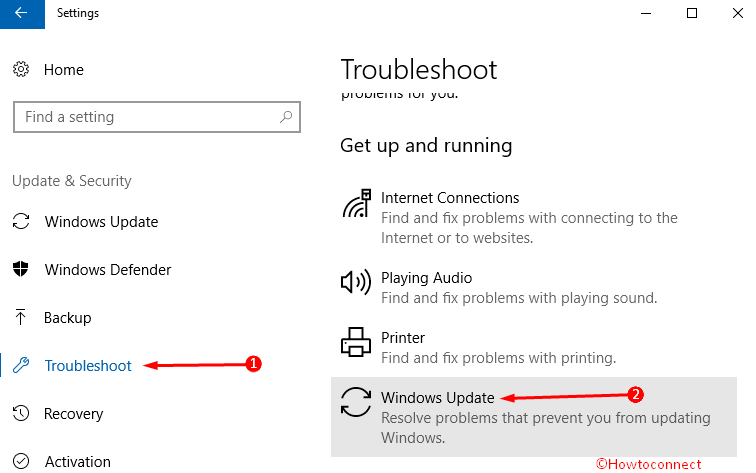
> Paso> – Una vez que se expanda, haga clic en Ejecute el solucionador de problemas y siga las directrices en pantalla hasta el final para completar el proceso.
Reinicie el sistema y vea si tiene éxito para resolver el problema y la impresora está funcionando bien ahora.
Eliminar completamente los archivos de instalación de Windows anteriores (Windows.old)
Windows.old incluye los archivos del controlador de la impresora mientras que la compilación en ejecución no lo ha hecho, por lo que los datos en el estado corrupto provienen de los archivos de instalación anteriores y lanzan el mensaje de error. En este caso, siga este método –
Paso 1 – Presionar Inicio , escribir cleanmgr , y luego Introducir . Seleccione la unidad donde existen los archivos de sistema y haga clic en OK en la pequeña ventana emergente.
Paso 2 – En el siguiente asistente para la unidad que ha introducido, elija” Limpiar archivos del sistema” .
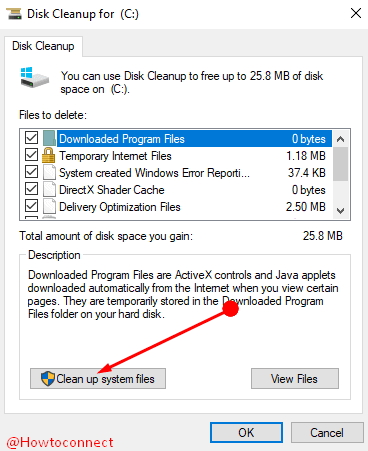
> Paso> – Seleccione de nuevo una unidad apropiada y haga clic en OK . Después de 2-3 minutos, notará los archivos del sistema que necesitan ser eliminados en un asistente del Liberador de espacio en disco. Para ello, identifique la opción Archivos temporales de instalación de Windows, marque la casilla correspondiente y haga clic en Aceptar.
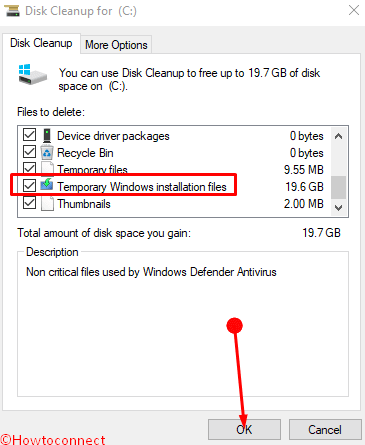
>Una vez>
Nota final
Se espera que estas soluciones solucionen el error 0x800f0247 en Windows 10. Otra causa de este problema es que Windows update no reconoce los archivos del controlador que vienen del lado del fabricante de la impresora. Sin embargo, Microsoft ha corregido este error, pero el usuario que todavía se encuentra con este problema también puede obtener ayuda de las formas anteriores.
RECOMENDADA FUERTEMENTE: Haga clic aquí para corregir errores de Windows





